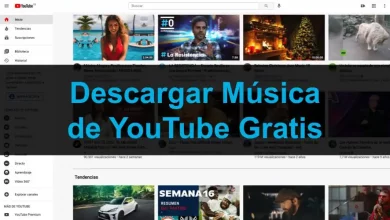لماذا لا يتم تشغيل جهاز Amazon Fire اللوحي؟ – الأسباب والحلول
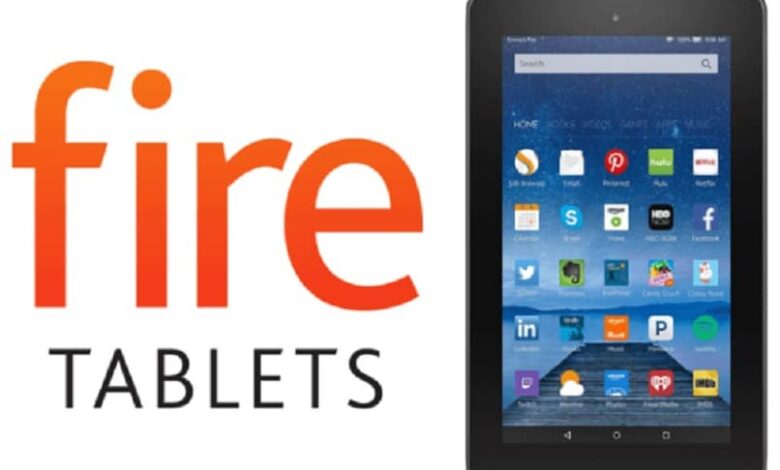
أصبحت الأجهزة المحمولة ، في الوقت الحاضر ، إحدى الأدوات الأكثر استخدامًا من قبل الناس كل يوم. من خلالها ، يمكنك القيام بالعديد من الأشياء ، بالإضافة إلى التثبيت والبرمجة وتنفيذ الأشياء. في الآونة الأخيرة ، اكتسبت الأجهزة اللوحية أهمية كبيرة في المجتمع ، ونجد في السوق العديد من العلامات التجارية ، من بينها جهاز Amazon Fire اللوحي.
ومع ذلك ، في مجموعة متنوعة من الحالات ، غالبًا ما تحتوي بعض أجهزة Amazon Fire اللوحية على عيوب في المصنع. مما يجعلها لا تعمل. لذلك ، عندما تشتري Fire Tablet على Amazon ، ولا تريد تشغيله ، فلا تقلق. من خلال هذه المقالة سوف نذكر بعض الأسباب التي قد تحدث على جهازك اللوحي عند تشغيله وكذلك الحلول لذلك.

ما الأسباب الرئيسية لعدم تشغيل جهاز Amazon Fire اللوحي؟
داخل جهازك ، قد تحدث مجموعة متنوعة من الأشياء التي تؤثر بشكل مباشر على نظام الجهاز اللوحي أو البطارية أو محرك الأقراص. وبالتالي ، عند حدوث كل من هذه الأشياء ، قد لا يتم تشغيلها. في بعض المناسبات ، عند تسجيل الصوت على جهاز Amazon Fire اللوحي ، قد يحدث أن يسخن الجهاز اللوحي ويغلق فجأة. لذلك ، يجب أن تبدأ في النظر في تفاصيل معينة ستحدد المشكلة.
أدناه ، سيتم ذكر بعض الأسباب الرئيسية التي قد تحدث في جهاز Amazon Fire اللوحي وشرحها ، مما يؤدي إلى عدم تشغيله أو بدء تشغيله بالطريقة المثلى.
لديك مشاكل في البطارية
بادئ ذي بدء ، ما يجب عليك فعله قبل تعديل جهازك أو التخلص منه تمامًا ، ستحتاج إلى الانتباه عن كثب لبطارية هذا الجهاز.في حالة بعض الأجهزة اللوحية القديمة قليلاً ، قد تحدث مشاكل داخل البطارية. هذا يرجع لأسباب عديدة ، طريقة شحن الجهاز ، ونوع الاستخدام والراحة التي يتم إعطاؤها والمناطق التي يتم استخدامه فيها عادة.
في حالة حريق Amazon ، يجب أن تنظر إلى الأداء الذي تأخذه بطاريتك عندما تكون مشحونة بالكامل واستخدامها خلال النهار. إذا لم تدوم البطارية على الإطلاق ، فقد تكون المشكلة تحدث فيها. لهذا السبب يوصى بتغيير بطارية Amazon Fire. من ناحية أخرى ، قد تكون البطارية في طور التلف بسبب الشحن أو طريقة شحنها.

توجد مشاكل في الأجهزة
سبب آخر يساعد على إيقاف تشغيل الجهاز تلقائيًا هو أنهم يواجهون مشكلات في الأجهزة . يجب أن نتذكر أن هذا يشكل جميع الأجزاء المادية للجهاز الإلكتروني ، لذلك من الممكن أن تكون مدخلات الشحن خاطئة بسبب سوء استخدام أجهزة الشحن أو USB.
يجب أن تتأكد من أنه عند شحن الجهاز ، فإنه في الوضع الصحيح ، وإلا فقد يتسبب ذلك في حدوث مشكلات في المنفذ ، مما يتسبب في تلف الجهاز اللوحي لفترة طويلة حتى يتم إيقاف تشغيله.
مشاكل البرامج
من ناحية أخرى ، يعد البرنامج أيضًا مهمًا للغاية لأنه إذا لم يكن في حالة جيدة ، فقد يتسبب في تلف الجهاز تمامًا أو في هذه الحالة إلى إغلاقه. في بعض الحالات ، يمكن أن يتلف البرنامج بسبب فيروس أو عن طريق تنزيل العديد من التطبيقات. إذا كانت هذه هي الحالة ، فهناك العديد من الحلول لحفظ الكمبيوتر اللوحي Amazon Fire.
كيف أصلح جهاز Amazon Fire اللوحي الذي لا يعمل؟
بالنظر إلى أن جهاز Amazon Fire اللوحي يمكن أن يحتوي على خيارات استخدام متنوعة ، يجب أن تعلم أن لديك القدرة على تثبيت YouTube Kids على Amazon Fire دون أي مشكلة. الآن ، بمجرد فهمنا قليلاً للأسباب التي تؤثر على أجهزتنا ، وخاصة البطارية ، سنذكر الآن الحلول التي وجدناها ، لاستخدام الجهاز اللوحي على النحو الأمثل مرة أخرى.
اشحن الجهاز اللوحي لمدة 30 دقيقة على الأقل
من الحلول الأولى ، كما ذكرنا سابقًا ، البطارية. هذا هو الحال إذن ، إحدى الطرق الصحيحة لبدء الشحن ، القيام بذلك لمدة 30 دقيقة. هذا متسع من الوقت للتحقق من نوع الشحن الذي بدأ الجهاز في الحصول عليه ، بالإضافة إلى السرعة التي يدعي شحنها. يحدث نفس الشيء مع الحرارة حيث يبدأ الجهاز اللوحي في العمل عند شحنه.
جدير بالذكر أنه لا ينصح بترك الجهاز يشحن لأكثر من ساعتين متتاليتين. أيضًا ، استخدمه أثناء الشحن واتركه على مناطق مبطنة أو مغطاة ، حيث سيؤدي ذلك إلى ارتفاع درجة حرارتها وإجهاد البطارية بشكل أكبر ، مما يؤدي إلى إتلافها.
اضغط مع الاستمرار على زر الطاقة لمدة 40 ثانية على الأقل
من أكثر الحلول فعالية هو البدء في إزالة جميع التطبيقات التي تم تثبيتها على Amazon Fire Tablet. سيؤدي ذلك إلى تسريع عمل الحل بشكل أسرع . يجب عليك تطبيق هذا الخيار عندما تكون قد حاولت بالفعل شحن الجهاز بالطرق المذكورة أعلاه. بمجرد إزالة كل شيء تمامًا ، ستحتاج إلى القيام بما يلي:
- اضغط مع الاستمرار على زر رفع الصوت وزر الطاقة لمدة 40 ثانية.
- يجب أن تظل على هذا النحو حتى تظهر رسالة تثبيت البرنامج.
- سوف تنقر فوق هذا وتنتظر إعادة التشغيل.
- يساعد هذا الخيار الجهاز في التخلص من جميع المشكلات.

الاعادة لضبط المصنع
ستساعدك إعادة تعيين بيانات المصنع في جعل جهازك يبدو وكأنه جديد. لهذا ببساطة يجب اتباع هذه الخطوات :
- انقر فوق القائمة الموجودة على شاشة Fire.
- انتقل إلى إعدادات وخيارات الجهاز.
- انقر فوق “استعادة إعدادات المصنع”
- انقر فوق تأكيد.